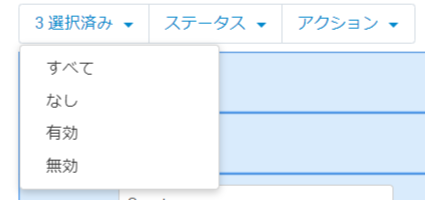CS-CartやMulti-Vendordでは、インストール時に有効化されている公式の「タグ」アドオンを使用することで、ECサイトにタグを組み込むことができます。
タグは、ページや商品に関連付けられた自由形式のキーワードやラベルと見なすことができますが、タグにより必要なページや商品を簡単に見つけることができるようになります。
タグの設定
タグの設定は、以下の手順で行います。
管理画面の上部にあるメニューから「アドオン > アドオンの管理]」をクリック。

タグのアドオンが有効化されていることを確認してください。
タグの基本設定
タグの基本設定を行うには、管理画面の上部メニューから「アドオン > アドオンの管理」 で「タグ」アドオンの名前をクリックするか、「タブ」アドオンにマウスを乗せると表示される「歯車」マークをクリックして、プルダウンメニューから「基本設定」をクリック。
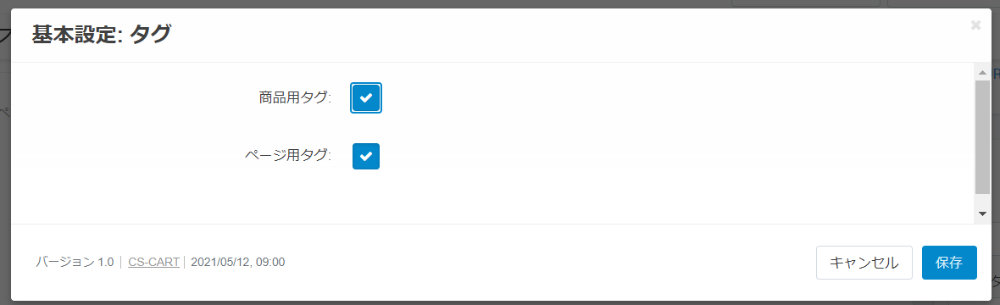
- 商品用タグ:このチェックボックスを有効にすると、商品にタグを付与できます。
- ページ用タグ:このチェックボックスを有効にすると、ページにタグを付与できます。
タグの管理
タグの管理をするには、以下の手順で行います。
管理画面の上部にあるメニューから「ウェブサイト > タグ]」をクリック。
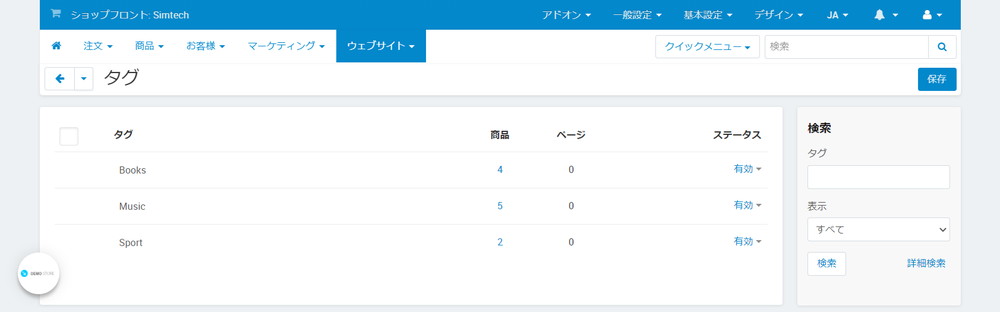
タグ一覧に表示されている項目は、以下の通りです。
- タグ:ECサイトに表示されるタグの名前。
- 商品:タグが割り当てられている商品の数。数字をクリックすると、このタグが付いた商品とページのリストが表示されます。
- ページ:タグが割り当てられているページの数。
- ステータス:表示ステータス。
- 有効
- 無効
複数のECサイトがある場合、タグはECサイト毎に個別に管理されます。
管理者が作成したタグは、ECサイトのタグクラウドに表示されますので、管理画面の上部メニューから「デザイン > レイアウト」で表示設定ができます。
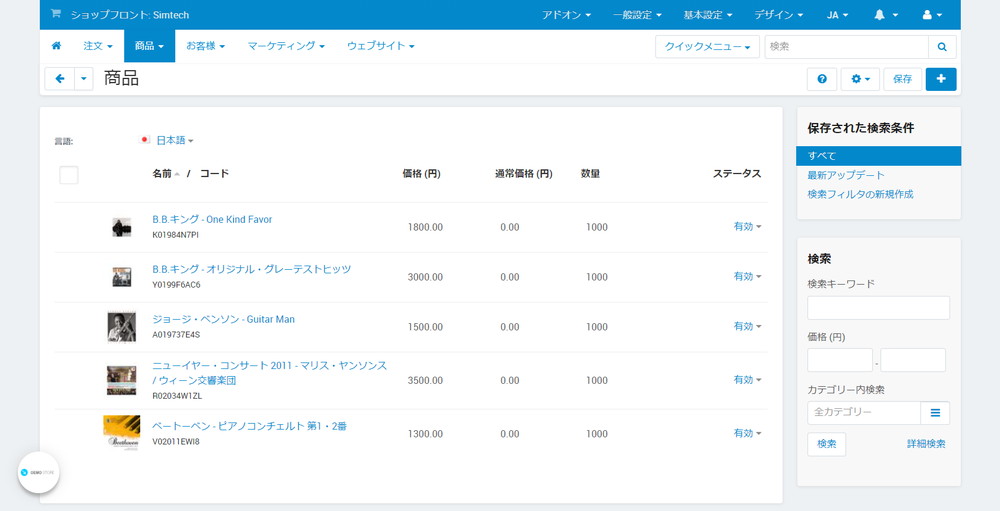
管理者が追加したタグは、自動的に承認済となります。
タグの削除
タグを削除するには、削除をしたいタグにマウスを乗せると表示される「歯車」マークをクリックして、プルダウンメニューから「削除」をクリックします。
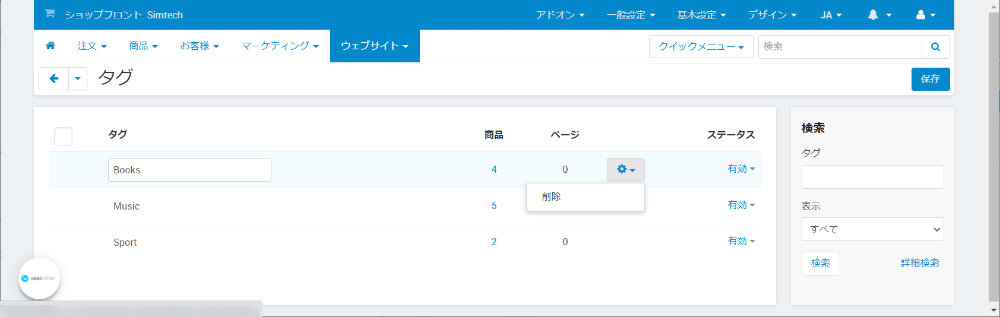
タグの複数編集
一度に複数のタグの有効や無効、削除などを行う場合は、複数のタグを選択すると上部に表示されるメニューから変更を行います。